Sitemize üye olarak beğendiğiniz içerikleri favorilerinize ekleyebilir, kendi ürettiğiniz ya da internet üzerinde beğendiğiniz içerikleri sitemizin ziyaretçilerine içerik gönder seçeneği ile sunabilirsiniz.
Sitemize üye olarak beğendiğiniz içerikleri favorilerinize ekleyebilir, kendi ürettiğiniz ya da internet üzerinde beğendiğiniz içerikleri sitemizin ziyaretçilerine içerik gönder seçeneği ile sunabilirsiniz.
Üyelerimize Özel Tüm Opsiyonlardan Kayıt Olarak Faydalanabilirsiniz
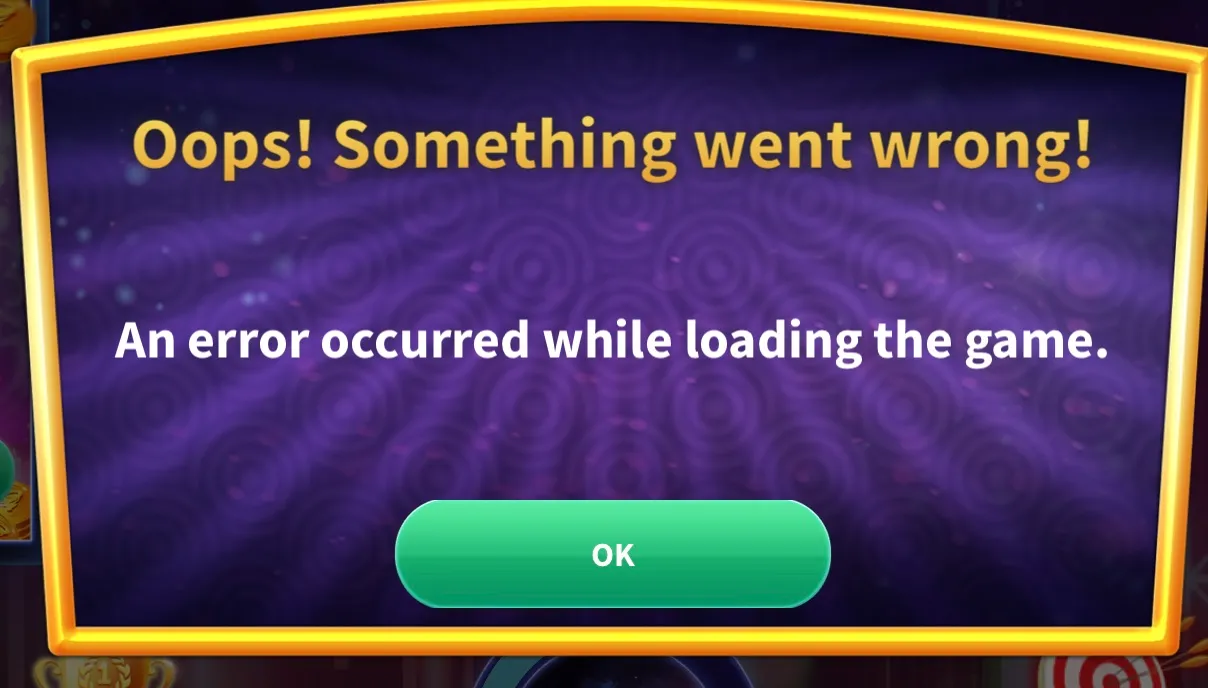
Sıradaki içerik:
Game Not Loading (Oyun Yüklenmiyor): Nedenleri ve Çözüm Yolları
- Anasayfa
- Oyun
- Oyun Hataları
- Update Error (Güncelleme Hatası): Nedenleri ve Çözüm Yöntemleri
Update Error (Güncelleme Hatası): Nedenleri ve Çözüm Yöntemleri
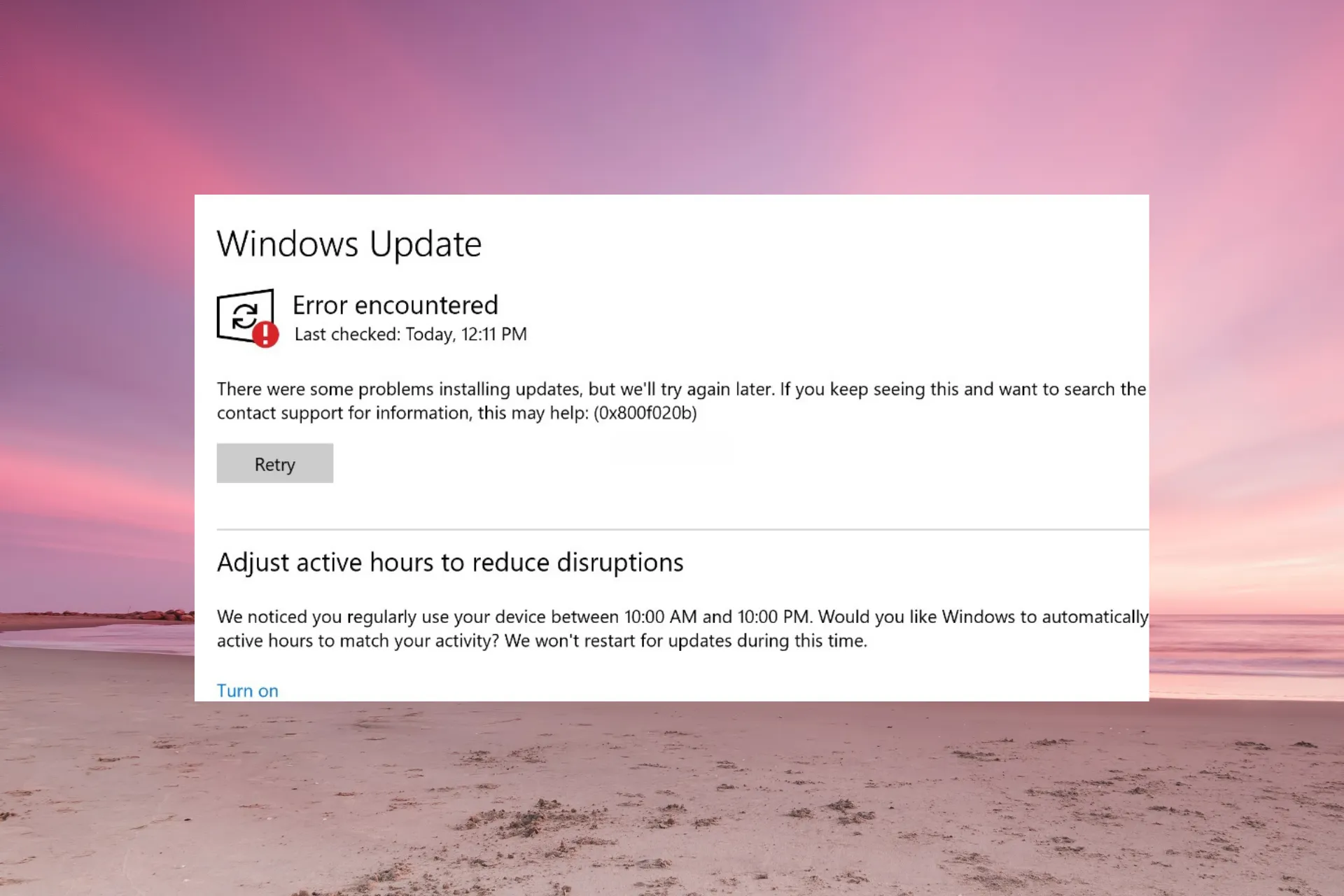
Update error, bir oyun, uygulama veya işletim sistemi güncellenirken karşılaşılan bir hatadır. Bu hata genellikle internet bağlantısı sorunları, eksik dosyalar, depolama alanı yetersizliği veya yazılım çakışmalarından kaynaklanır. İşte güncelleme hatalarının nedenleri ve çözüm yolları:
Update Error Nedenleri
İçindekiler
Toggle- İnternet Bağlantı Sorunları:
- Güncelleme dosyalarının indirilememesi veya indirme sırasında bağlantının kesilmesi.
- Depolama Alanı Yetersizliği:
- Güncellemenin tamamlanması için yeterli disk alanı olmaması.
- Eksik veya Bozuk Güncelleme Dosyaları:
- İndirme sırasında dosyaların eksik veya hatalı olması.
- Yazılım Çakışmaları:
- Antivirüs, güvenlik yazılımları veya diğer arka plan programlarının güncellemeyi engellemesi.
- Sunucu Sorunları:
- Güncellemelerin yapıldığı sunucularda yoğunluk veya teknik problemler.
- Eksik Sistem Gereksinimleri:
- Güncellemenin çalışması için gereken minimum yazılım veya donanım gereksinimlerinin karşılanmaması.
- Bozuk Sistem Dosyaları:
- Güncelleme sırasında Windows veya uygulamanın kritik sistem dosyalarının eksik veya hatalı olması.
Update Error Çözüm Yolları
Sorununuzu çözmek için aşağıdaki yöntemleri uygulayabilirsiniz:
1. İnternet Bağlantısını Kontrol Edin
Neden Önemli?
Güncelleme sırasında kararsız bir internet bağlantısı dosyaların eksik veya hatalı indirilmesine neden olabilir.
Nasıl Kontrol Edilir?
- Hız Testi Yapın:
- Speedtest.net gibi araçlarla bağlantı hızınızı kontrol edin.
- Bağlantıyı Yeniden Başlatın:
- Modeminizi kapatıp 30 saniye bekledikten sonra tekrar açın.
- VPN Kullanıyorsanız Devre Dışı Bırakın:
- Güncelleme sunucularına erişimi engelliyor olabilir.
- Ağ Sorunlarını Çözün:
- Komut İstemi’ni (Admin olarak) açın ve şu komutları sırasıyla çalıştırın:
bash
ipconfig /flushdns
netsh winsock reset
- Komut İstemi’ni (Admin olarak) açın ve şu komutları sırasıyla çalıştırın:
2. Depolama Alanını Kontrol Edin
Neden Önemli?
Güncellemeler, yükleme sırasında geçici dosyalar oluşturur ve yetersiz disk alanı bu süreci kesintiye uğratabilir.
Nasıl Kontrol Edilir?
- Depolama Alanını Görüntüleyin:
- “Bu Bilgisayar”ı açarak C: sürücüsündeki boş alanı kontrol edin.
- Öneri: En az %15 boş alan bırakın.
- Disk Temizliği Yapın:
cleanmgrkomutunu Çalıştır (Win + R) kutusuna yazın.- Gereksiz dosyaları ve geçici güncelleme dosyalarını silin.
3. Güncellemeyi Yeniden Başlatın
Neden Önemli?
Eksik veya hatalı indirilmiş dosyalar nedeniyle güncelleme başarısız olabilir.
Nasıl Yapılır?
- Güncellemeyi iptal edin veya durdurun.
- Güncelleme başlatıcısını yeniden başlatın ve güncellemeyi tekrar deneyin.
- Örneğin: Steam, Epic Games Launcher veya Windows Update.
- Güncellemeyi tamamen kaldırıp sıfırdan başlatmak için geçici dosyaları temizleyin.
- Steam: Kütüphane → Oyuna sağ tıklayın → “Dosya Bütünlüğünü Doğrula”.
4. Güvenlik Yazılımlarını Kontrol Edin
Neden Önemli?
Antivirüs veya güvenlik duvarı, güncelleme dosyalarını yanlışlıkla tehdit olarak algılayabilir.
Nasıl Çözülür?
- Antivirüs Yazılımını Geçici Olarak Devre Dışı Bırakın:
- Güncelleme sırasında antivirüs korumasını kapatın.
- Güncelleme Dosyalarını Beyaz Listeye Ekleyin:
- Antivirüs yazılımının ayarlarından güncellemeyi başlatan uygulamayı “istisna” olarak ekleyin.
- Güvenlik Duvarı Ayarlarını Kontrol Edin:
- Denetim Masası → Sistem ve Güvenlik → Windows Güvenlik Duvarı → “Uygulamaya İzin Ver”.
5. Sunucu Sorunlarını Kontrol Edin
Neden Önemli?
Güncelleme sunucuları yoğun veya kapalıysa dosyaların indirilmesi mümkün olmayabilir.
Nasıl Kontrol Edilir?
- Sunucu Durumu Sayfalarını Ziyaret Edin:
- Steam, Epic Games veya uygulamanın resmi sunucu durumu sayfalarını kontrol edin.
- Güncellemeyi yoğun olmayan bir saate erteleyin.
6. Eksik Sistem Dosyalarını Onarın
Neden Önemli?
Eksik sistem dosyaları, güncelleme sırasında hatalara neden olabilir.
Nasıl Yapılır?
- Komut İstemi’ni (Admin olarak) açın.
- Aşağıdaki komutları sırasıyla çalıştırın:
bash
sfc /scannow
DISM /Online /Cleanup-Image /RestoreHealth
7. Alternatif Güncelleme Yöntemlerini Deneyin
Neden Önemli?
Otomatik güncelleme başarısız olursa, manuel güncelleme işlemi daha etkili olabilir.
Nasıl Yapılır?
- Güncelleme dosyalarını resmi web sitesinden indirip manuel kurulum yapın.
- Örneğin, Windows güncellemeleri için: Microsoft Update Kataloğu.
- Oyunun manuel güncelleme paketi varsa, bunu indirip kurmayı deneyin.
8. Sistemi Güncel Tutun
Neden Önemli?
Eski bir işletim sistemi, uygulama güncellemelerinin başarısız olmasına neden olabilir.
Nasıl Yapılır?
- Windows Update’i açın:
- Ayarlar → Güncelleştirme ve Güvenlik → “Güncellemeleri Kontrol Et”.
- Tüm sistem güncellemelerini yükleyin.
9. Yetersiz Donanımı Kontrol Edin
Neden Önemli?
Donanımınız güncelleme gereksinimlerini karşılamıyorsa hata alabilirsiniz.
Nasıl Yapılır?
- Güncellemeyle ilgili minimum donanım gereksinimlerini kontrol edin.
- Gereksinimleri karşılamıyorsa, RAM yükseltmesi veya SSD’ye geçiş gibi donanım güncellemelerini değerlendirin.
10. Güncelleme Geçmişini Temizleyin
Neden Önemli?
Eski veya başarısız güncellemeler, yeni güncellemeleri engelleyebilir.
Nasıl Yapılır?
- Windows Update için:
- Çalıştır (Win + R) →
services.mscyazın. - “Windows Update” hizmetini durdurun.
C:WindowsSoftwareDistributionklasöründeki tüm dosyaları silin.- Hizmeti tekrar başlatın.
- Çalıştır (Win + R) →
- Başka bir uygulama için güncelleme önbelleğini temizleyin veya sıfırlayın.
Sonuç
Güncelleme hatalarını çözmek için şunları uygulayın:
- İnternet bağlantınızı kontrol edin ve sabitleyin.
- Depolama alanınızı temizleyin ve güncelleme dosyalarını doğrulayın.
- Antivirüs ve güvenlik ayarlarını düzenleyin.
- Eksik sistem dosyalarını onarın ve sisteminizi güncel tutun.
Bu adımlarla sorunların çoğunu çözebilir ve güncelleme işlemini başarıyla tamamlayabilirsiniz. 😊
- Site İçi Yorumlar

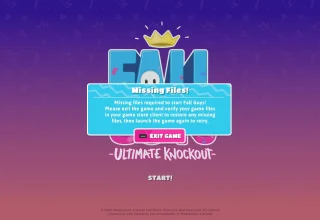
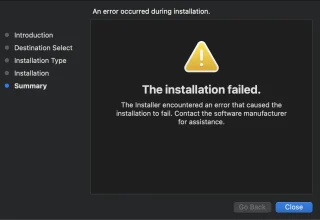
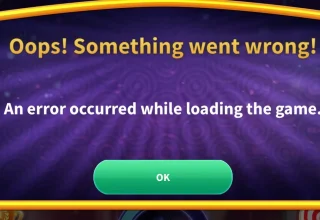
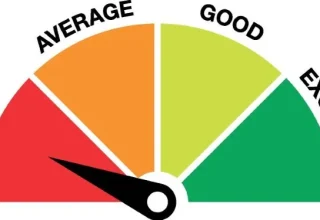

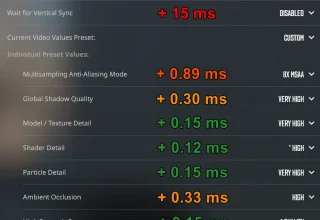





Yorum Yaz